В Inventor 2012 параметр "Реалистичное представление модели" был установлен по умолчанию. При выборе этого параметра возможны некоторые варианты при переносе. Например, любой стиль цвета, который был подвергнут изменениям единовременно, считается отличным от стандартного стиля цвета Autodesk Inventor и при переносе копируется как пользовательское представление модели. Пользовательские представления модели заполняют документ и отображаются в браузере представлений в разделе "Представления документа".
Рассмотрим четыре наиболее распространенных способа, с помощью которых пользователи работали с материалами и цветами в предыдущих версиях.
Как есть
|
|
Библиотеки стилей
Если требуется сохранить пользовательские библиотеки стилей или изменить библиотеки, поставляемые с Inventor и сохранить изменения, это можно сделать, изменив использование стилей цвета с помощью параметра "Реалистичное представление модели" в версии Autdesk Inventor 2012. В следующей таблице указаны сведения, которые помогут определить настройки стилей цвета, которые требуется использовать в Inventor 2012.
|
|
|
|
Шаг 1: выполните перенос стилей цвета и стилей из файла Materials.xml в новую пользовательскую библиотеку материалов или представлений модели. Примечание: создавать отдельные библиотеки не обязательно, но их использование упрощает управление файлами.
- Начать новую деталь.
- На ПБДвыберите Обозреватель материалов
 — на панели инструментов обозревателя выберите "Управление" > "Перенос стилей Inventor".
— на панели инструментов обозревателя выберите "Управление" > "Перенос стилей Inventor". 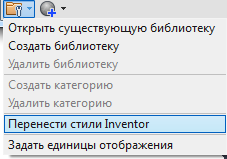
- В диалоговом окне Перенос стилей в пункте "Перенести из" укажите местоположение файлов Materials.xml и Colors.xml версии 2012 или более ранней версии. По умолчанию в Windows 7 путь будет следующим: C:\Users\Public\Documents\Autodesk\Inventor 2012\Design Data.
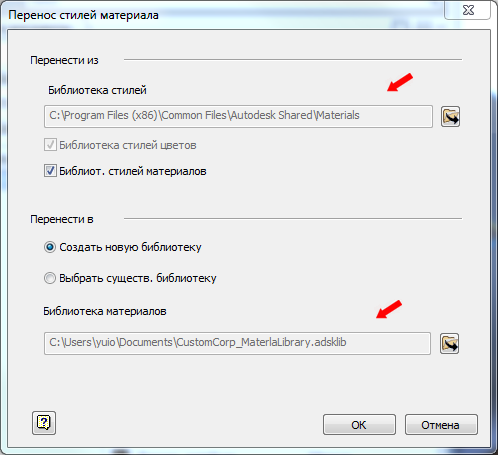
- Щелкните Создать новую библиотеку.
- В пункте "Перенести в" задайте местоположение (обычно указывается местоположение, в котором находится файл InventorMaterialsLibrary.adsk). По умолчанию путь будет следующим: C:\Users\Public\Documents\Autodesk\Inventor 2014\Design Data\Materials.
- Нажмите "ОК". Библиотека создается и отображается в разделе библиотеки обозревателя материалов и представлений.
- Используйте перетаскивание пользовательских представлений модели или материалов из раздела "Документ" или из других библиотек, чтобы поместить их в пользовательскую библиотеку.
- Закройте обозреватель.
Шаг 2:добавьте пользовательскую библиотеку в файл активных и соответствующих проектов.
- Выберите проект, в который требуется добавить библиотеку.
- Щелкните правой кнопкой мыши узел "Библиотеки материалов" и нажмите кнопку Добавить библиотеку.
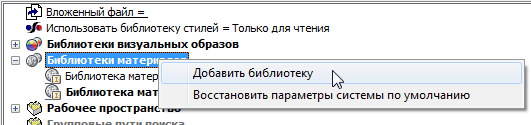
- Найдите и выберите библиотеку, которую необходимо добавить в проект. Нажмите "ОК".
- Чтобы сделать добавленную библиотеку активной и использовать ее в качестве первого источника при поиске или для ссылок, щелкните правой кнопкой мыши узел библиотеки и выберите Активная библиотека.
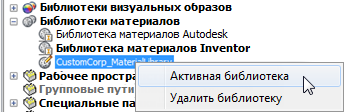
Напоминание: в процессе переноса используются настройки стиля цвета "Реалистичное представление модели", чтобы определить, какие определения будут перенесены и связаны с именем представления. Следует предпринять соответствующие действия, описанные ранее, чтобы убедиться в том, что переносятся правильные определения.
Важно!
- В версиях Inventor 2013 и Inventor 2014 для доступа к библиотекам материалов и представлений, компонентов и пользовательского интерфейса необходимо иметь открытым документ (новый или существующий). Невозможно работать с библиотеками вне открытого документа.
- Материалы и представления модели более не считаются стилями. Они больше не управляются с помощью диспетчера библиотек стилей. Диспетчер стилей можно использовать для переноса других компонентов стилей, например, стандартов оформления, из одной библиотеки стилей в другую.
- Мастер управления стилями больше не доступен.
- Несмотря на то, что материалы и представления модели более не считаются стилями, для работы задачами библиотек все еще используются некоторые команды работы со стилями. Например, команда Очистить используется, чтобы удалить неиспользуемые материалы и представления модели из документов. Команда Обновить используется для изменения материалов и представлений документа так, чтобы они согласовывались с определениями библиотек.
Шаблоны документов
Для пользователей, которые не используют библиотеки стилей и предпочитают сохранять стили в шаблонах документов и управлять стилями согласно каждому шаблону настоятельно рекомендуется перенести стили на основе шаблонов в пользовательские библиотеки для сохранения пользовательских представлений модели. Не рекомендуется сохранять представления модели в документе.
Следующее сообщение связано с переходом от шаблонов к стилям и присутствовало в нескольких версиях Inventor.
